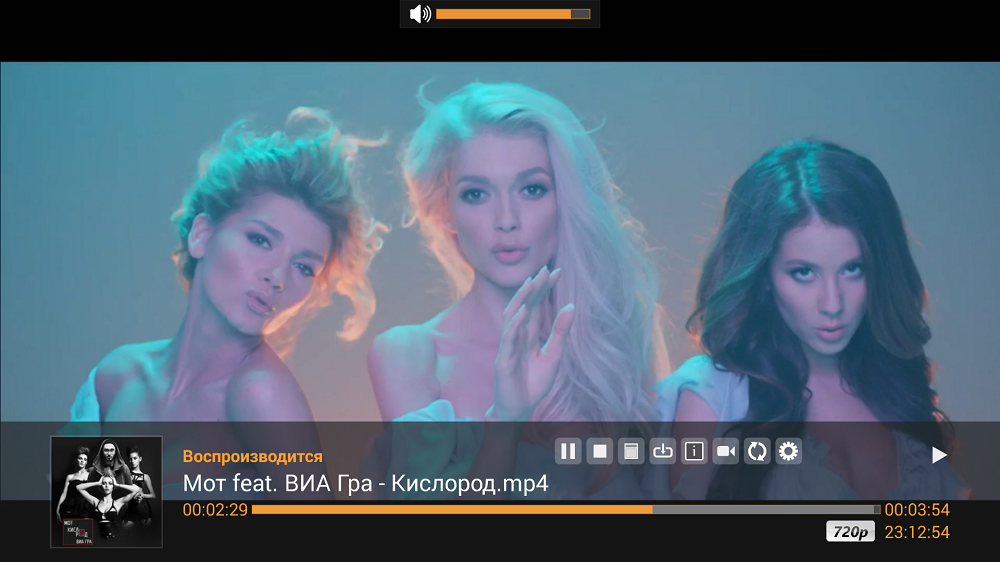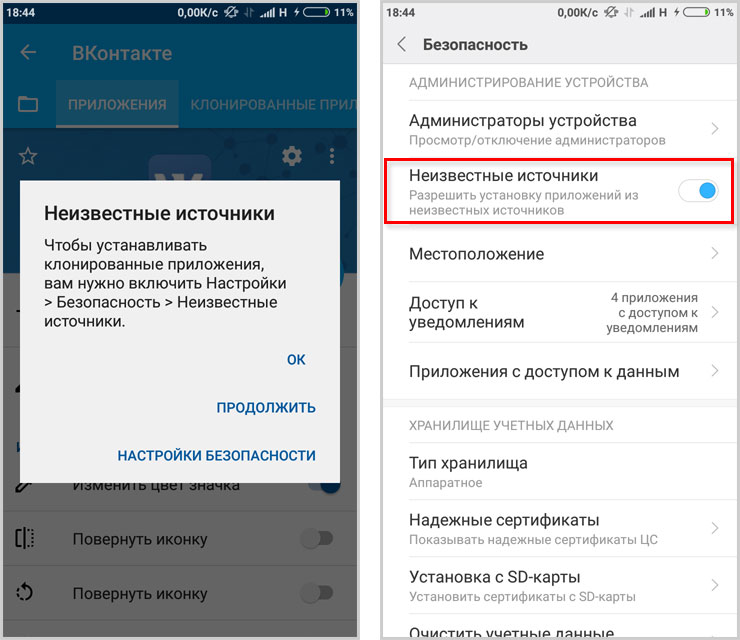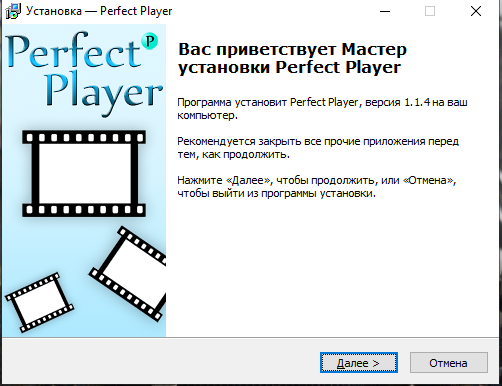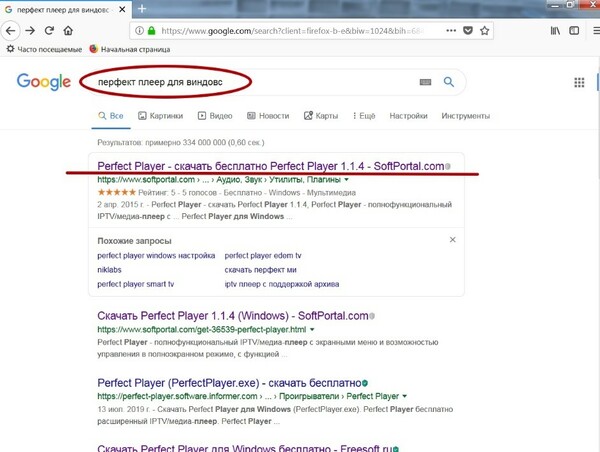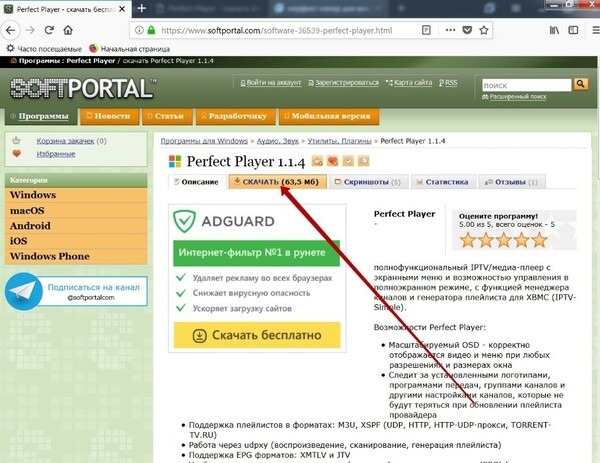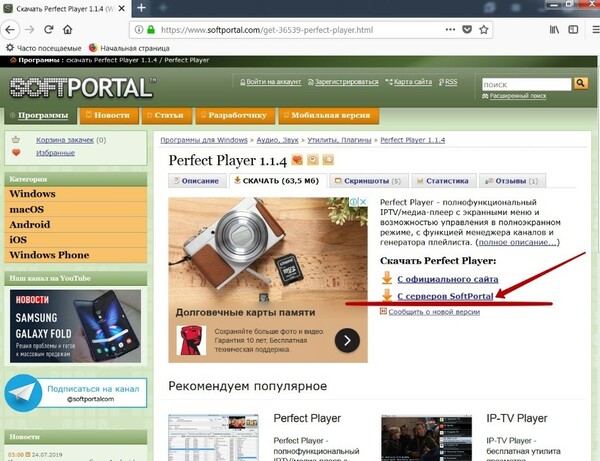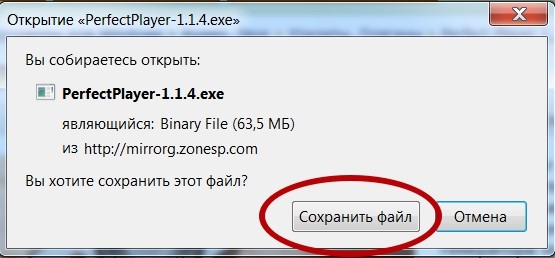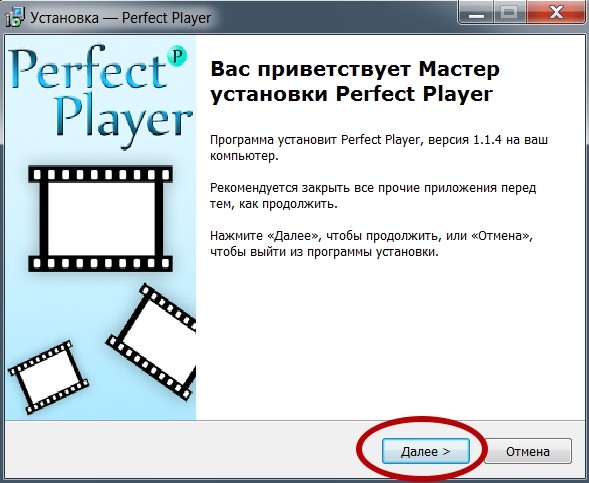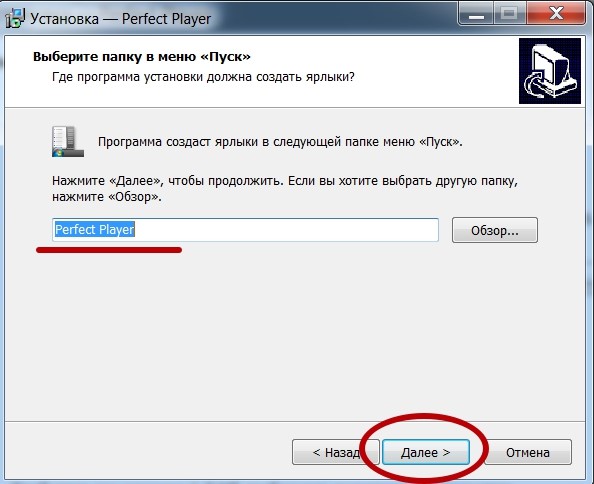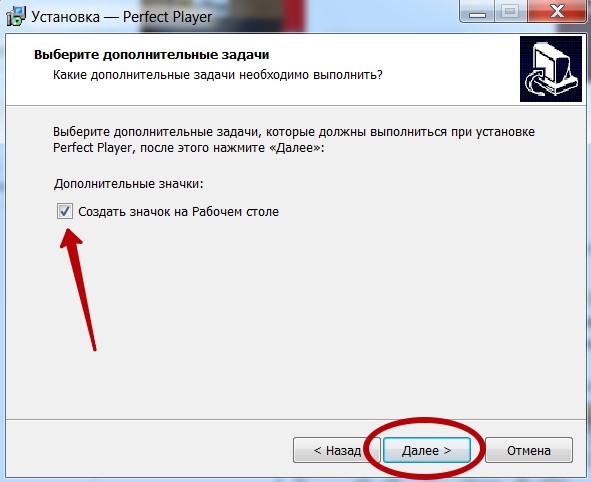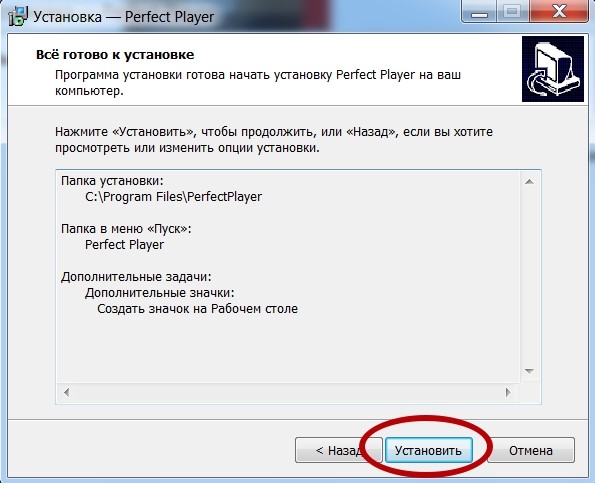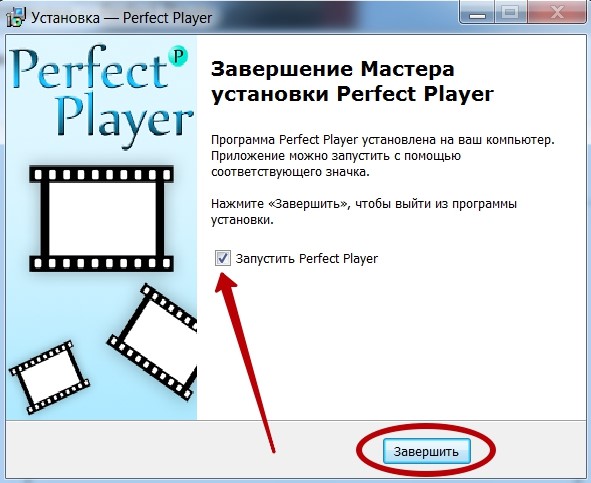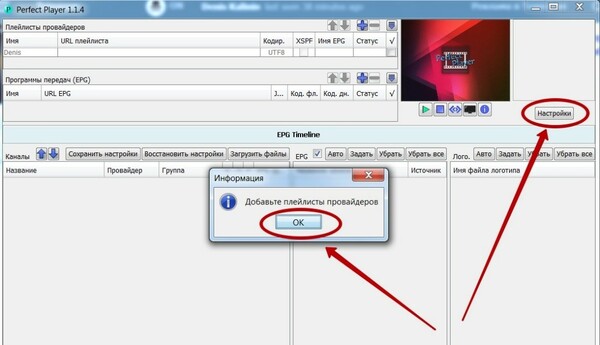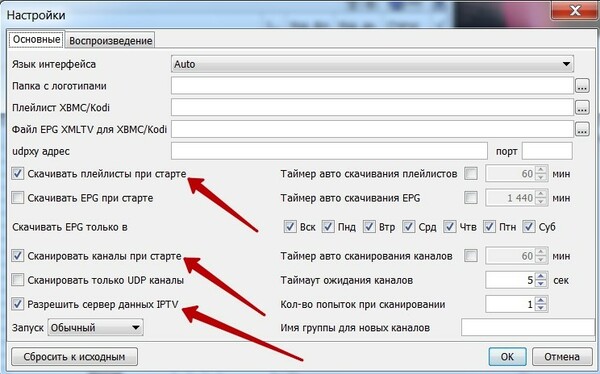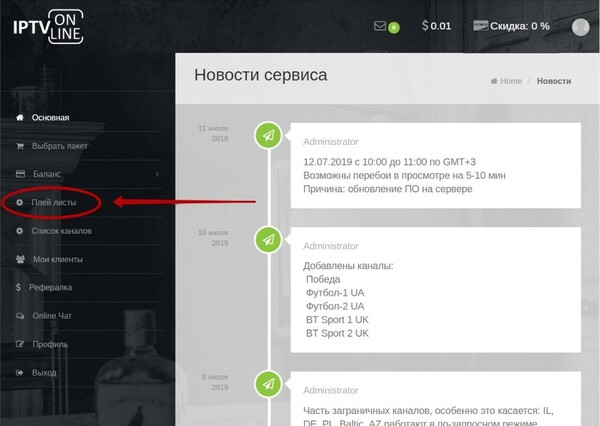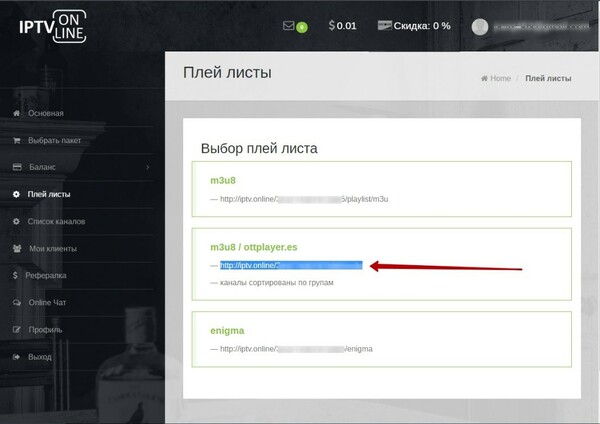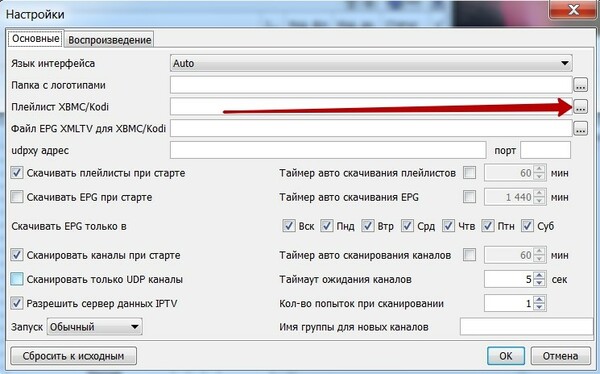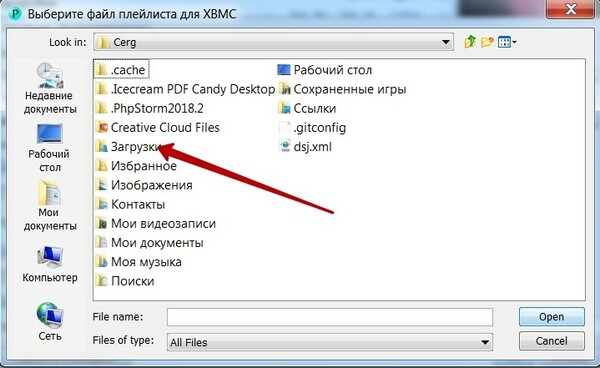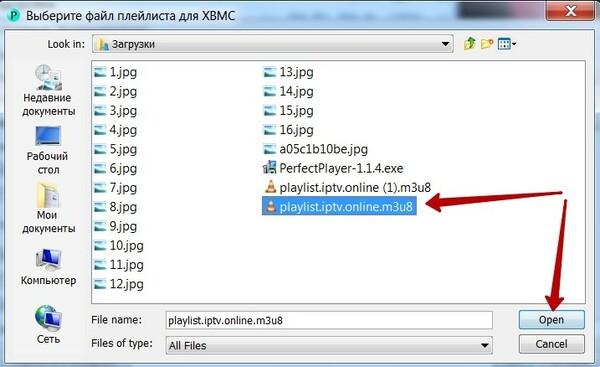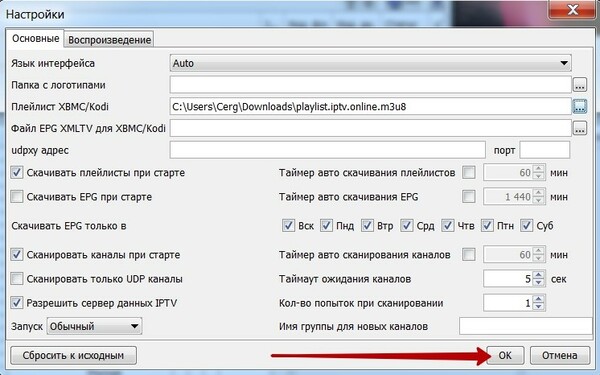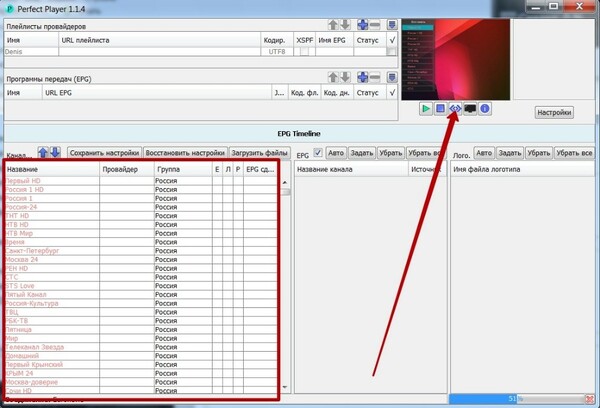Работает на Android версий 4.0, 4.1 и выше (v1.5.7+) и на Windows 7/8/10/11 и Linux. Установочный файл занимает 14.9 Мб.
Содержание
- Особенности
- Загрузка и установка
- На Android
- На компьютере
- Взломанные моды
- Настройка
- Добавление плейлиста
- ТВ-программа и логотипы
- Просмотр на Android
- Просмотр на Windows
- Управление со смартфона
- Платная версия плеера
- Устранение неполадок
Особенности
Главные особенности Perfect Player IPTV:
- удобное экранное меню;
- управление плеером — с помощью мыши, клавиатуры, пульта, пальцев, Perfect Cast;
- поддержка нескольких m3u плейлистов;
- легко масштабируемый под любое разрешение интерфейс, панель управления адаптируется под малый размер экрана;
- возможность просматривать локальные файлы со съемных носителей (SD, USB и других);
- телепрограмма (EPG) в формате XMLTV, JTV с дополнительной информацией (описание программы, категория и др.);
- системные требования позволяют приложению запускаться даже на устаревших устройствах.
Преимущества Perfect Player:
- поддержка автоматического сканирования и обновления источников вещания;
- установка и использование на устройствах, работающих на платформе Android 4.0 и выше;
- оптимизация плеера под управление пультом ДУ или с помощью сенсорного экрана;
- расширение функциональности после установки дополнительных плагинов;
- минимальное количество рекламы: только Google-баннер в интерфейсе настроек.
Может не понравиться:
- ограничения в возможностях настройки;
- отсутствие настроек EPG;
- наличие рекламы.
Загрузка и установка
Perfect Player загружается и устанавливается на устройства с ОС Android и Windows.
На Android
Скачайте APK последней версии Perfect Player на Android с официального сайта разработчика http://niklabs.com/downloads или установите с Google Play.
Мультиверсия позволяет установить приложение на все доступные устройства с ОС Android 4.0 и выше: телефоны, планшеты, Smart TV.
На компьютере
Perfect Player для ПК официально больше не поддерживается. Можно скачать рабочую версию 1.1.4, но разработчик официально предупреждает о возможных багах и зависаниях.
Взломанные моды
Мнение эксперта
Виталий Садовников
Специалист по подключению и настройке цифрового телевидения
Задать вопрос
Особенность приложения — бесплатная версия удобна, не отличается назойливой рекламой, и обладает преимуществами универсального IPTV-плеера. Если вы хотите попробовать возможности версии «Премиум» и не готовы платить за утилиту, скачайте взломанный мод с 4pda. Их легко найти в интернете и установить на устройство. Но никто не гарантирует качество работы и безопасность таких программ, поэтому лучше сразу приобрести Perfect Player Pro.
Настройка
У Perfect Player нет предустановленных плейлистов, поэтому самостоятельно загрузите список каналов.
Добавление плейлиста
Приложение поддерживает воспроизведение плейлистов форматов m3u, xspf.
Для загрузки плейлиста:
- Откройте Perfect Player.
- Зайдите в “Настройки” (значок “Шестерёнка”).
- Выберите раздел “Основные”.
- Кликните на вкладку “Плейлист”.
- Укажите путь к файлу или URL, формат и название плейлиста.
- Список каналов добавлен. Можете добавить еще.
Всего в Perfect Player можно добавить два плейлиста, а внутри каждого из них создать дополнительно список избранных каналов.
ТВ-программа и логотипы
Телепрограмма в плеере представлена EPG-файлами в форматах XMLTV, JTV. Передает жанр, описание программы, название и время показа. EPG — современный аналог газеты с телепрограммой.
Для того, чтобы добавить EPG:
- Запустите приложение.
- Откройте “Настройки”.
- Выберите раздел “Основные”.
- Перейдите к разделу “EPG”.
- Выберите тип файла и укажите ссылку на него.
Ссылки на XML-файлы с телепрограммой универсальны:
- http://iptvx.one/epg/epg_lite.xml.gz;
- http://programtv.ru/xmltv.xml.gz;
- http://epg.it999.ru/edem.xml.gz;
- https://ottepg.ru/ottepg.xml.gz;
- http://stb.shara-tv.org/epg/epgtv.xml.gz;
- http://st.kineskop.tv/epg.xml.gz;
- https://webarmen.com/my/iptv/xmltv.xml.gz;
- https://static.mediatech.by/epg.xml.
Наиболее полная телепрограмма с категориями трансляций и логотипами каналов — по первой ссылке. Если она вышла из строя — используйте второй источник и так далее по списку. Для корректного отображения телегида не меняйте названия каналов: плейлист должен совпадать с XML-файлом.
Вы можете добавить EPG непосредственно в m3u. Для этого:
- Откройте файл плейлиста в текстовом редакторе.
- Найдите первую строку с надписью #EXTM3U и измените её на #EXTM3U url-tvg=»Вставьте ссылку на EPG».
- Сохраните внесённые изменения. Теперь ваш плейлист автоматически будет подгружаться вместе с телепрограммой.
Отображение телепрограммы по бесплатным ссылкам может быть неточным. Чтобы этого избежать, пользуйтесь платными EPG-файлами.
Просмотр на Android
После установки приложения и добавления плейлиста все каналы автоматически отобразятся на панели слева. Здесь трансляции можно переключать одним кликом. Если зажать любой из каналов пальцем или с помощью пульта, появится контекстное меню со следующими вкладками:
- Главное меню — вернет вас к списку программ.
- Показать EPG — откроет телепрограмму для конкретного канала.
- Архив — здесь можно просматривать сохраненные видео.
- Найти канал — вкладка помогает обнаружить рабочий IP-адрес по первым буквам названия или описания.
- Декодер — как правило, стоит “по умолчанию” или “авто”. Если трансляция воспроизводится без сбоев, ничего не меняйте в этой вкладке.
- Вид — можно выбрать сетку или список. Первый вариант удобнее для смартфона или планшета, второй — для ТВ.
- Предпросмотр — нажав на этот пункт, вы увидите небольшое окошко с уменьшенным вариантом воспроизводимо передачи.
- Адаптивная сортировка — пункт настраивает отображение каналов в определенном порядке. Сам IPTV-плейлист при этом останется прежним. Данная опция доступна только в платной версии Perfect Player.
- Добавить в избранное — создайте список любимых каналов для того, чтобы не было проблем с их поиском.
- Закрыть или открыть канал — вкладка останавливает и возобновляет воспроизведение конкретной трансляции, но не удаляет ссылку из плейлиста. Если у вашего провайдера низкая пропускная способность, воспользуйтесь этой вкладкой и закройте менее приоритетные трансляции, снизив тем самым нагрузку на трафик.
Просмотр на Windows
Если у вас, вопреки предупреждениям разработчиков, получится установить и запустить Perfect Player на ПК, будьте готовы к тому, что просмотр IPTV с помощью данного приложения в ОС Windows будет отличаться от Android:
- У версии для ПК совершенно другой дизайн. Здесь вы найдёте всего две вкладки в «Настройках»: «Основные» и «Воспроизведение». В каждой из них собраны группы параметров.
- Набор настроек не отличается от плеера для ОС Android, но некоторые опции представлены в расширенном варианте. Например, выбирайте конкретное время для закачки плейлиста: начало или завершение трансляции, устанавливайте число попыток автосканирования, и др.
Управление со смартфона
Управлять Perfect Player со смартфона или планшета позволяет программа Perfect Cast IPTV (Remote). Скачать приложение можно с официального сайта разработчика или Google Play. Программа превращает телефон в пульт ДУ. Кроме того, с помощью Perfect Cast можно смотреть IPTV на смартфоне или планшете. Для этого установите VLC или MX-плеер и включите в настройках локальный плейлист.
Чтобы управлять Perfect Player IPTV с помощью Perfect Cast:
- Откройте “Настройки”.
- Перейдите в раздел “Интерфейс пользователя”.
- Нажмите “Разрешить Perfect Cast”.
Убедитесь, что телефон и ТВ-приставка подключены к одной локальной сети. Версия Perfect Player IPTV — 1.4.2 или новее.
Платная версия плеера
Не смотря на то, что загрузка и использование видеоплеера бесплатны, можно расширить функционал, оплатив платную версию. Это не отдельное приложение: покупка осуществляется в интерфейсе основного плеера. Поэтому после удаления программы или сброса настроек, приобретать расширенную версию придется заново.
К её особенностям относятся:
- отсутствие рекламы;
- дополнительные опции “Картинка в картинке”, “Включать последний канал при старте”, “Предпросмотр”;
- поиск необходимого канала с помощью голосового управления;
- подключение опции “Адаптивная сортировка”: перемещайте часто просматриваемые телеканалы в начало плейлиста;
- настройка прозрачности экранного меню;
- установка времени показа информационной панели;
- для темы “Графит” доступна опция “Расположение информационной панели”.
Для того, чтобы купить платную версию программы:
- Откройте “Настройки”.
- Выберите пункт “Основные”.
- Нажмите “Получить полную версию”.
Нравится Perfect Player?
Огонь!Ну такое
Устранение неполадок
| Отсутствуют логотипы для некоторых каналов | Измените тип исходника («Настройки» → «Дополнительно» → «Источники логотипов») |
| Во время воспроизведения постоянно идет буферизация | Скорее всего, проблема в поставщике IPTV: возможно он не обеспечивает достаточную пропускную способность или производительность сервера. Подобная проблема часто возникает в Прайм-Тайм, когда нагрузка на серверы возрастает. Попробуйте обратиться к другому поставщику IPTV |
| Долго загружается программа, медленно переключает каналы | Почистите память на устройстве и переустановите приложение |
| Не работают все или некоторые каналы в плейлисте | Измените тип декодера («Настройки» → «Воспроизведение» → «Декодер») |
| Невозможно обновить уже установленный Perfect Player | Невозможно обновить приложение, загруженное с USB-носителя. Удалите программу и установите заново новую версию |
| Проигрыватель не распознает файлы m3u8 | Измените расширение файла конвертером или с помощью Блокнота. Скопируйте текст в новый документ и сохраните с расширением .m3u и кодировкой windows-1251 ANSI |
Предыдущая
Программное обеспечениеУстановка и настройка приложения Lazy IPTV
Следующая
Программное обеспечениеУстановка и настройка IPTV в приложении Ott-Play
Помогла статья? Оцените её
На чтение 12 мин Просмотров 2.6к. Опубликовано
Благодаря интерактивному телевидению пользователю открывается бесплатный доступ к тысячи телеканалов и других трансляций с WEB-серверов. Для использования достаточно иметь подключенный интернет и проигрыватель. В этой статье будет рассмотрен медиаплеер Perfect Player и настройка IPTV на нем.
Содержание
- О проигрывателе
- Как установить
- Настройки IPTV
- Установки для телеканала
- Интерфейс на ПК
- Стоит ли покупать платную версию
- Вопросы и ответы
- Подводим итоги
О проигрывателе
Приложение Perfect Player – это одновременно функциональный и удобный проигрыватель для просмотра IPTV. Он поддерживается даже устаревшими версиями Андроид, и не требует от устройства значительных ресурсов или высокой производительности.
Автообновление (есть поддержка автоматического сканирования и сохранения источников вещания для неактивных телеканалов)
Мультиверсия (можно установить и использовать на любом устройстве, которое работает на платформе Android и ее модификациях)
Оптимизация (использование проигрывателя очень удобно с любого устройства управления – сенсорный экран, кнопки или гироскоп пульта ДУ)
Расширения (возможна установка дополнительных плагинов, которые расширяют функциональность IPTV плеера)
Нет назойливой рекламы (если быть точнее, она есть, но только в интерфейсе настроек и в виде Google-баннера — во время просмотра телеканала она вообще не появляется)
Perfect Player бесплатен для использования, но также можно приобрести платную версию.
EPG предпросмотр трансляции
запоминание включенного канала
функция картинка в картинке
голосовой поиск
ограничение функциональности и настроек
нет настроек EPG
выводится реклама
Платная версия не реализована отдельным приложением, а приобретается в интерфейсе основного плеера. Это не самый надежный вариант, т.к. в случае удаления утилиты или перепрошивки устройства покупка исчезнет и потребуется новая оплата.
Как установить
Проигрыватель Perfect Player поддерживается устройствами Андроид. На текущий момент доступна установка программы версии 1.5.9.2 (она работает на платформах Android 4.1, для .0 есть более ранняя версия).
Скачать Perfect Player IPTV в Google Play —
Благодаря мультиверсии данный IPTV может быть установлен на телефоны, планшеты, а также устройства Smart TV. Независимо от разрешения экрана, интерфейс приложения будет на весь экран.
Для компьютеров есть Windows версия Perfect Player 1.1.4
После закачки на компьютере будет инсталлятор, который необходимо запустить и установить как обычную программу EXE. Проигрыватель для IPTV поддерживается на всех 32 и 64 разрядных ОС, начиная с Windows XP и выше.
Для просмотра интерактивного ТВ через Perfect Player телевизоре с другой платформой можно воспользоваться технологией дублирования экрана. Как это сделать, можно посмотреть на примере другого приложения в теме ниже.
Читайте также: Как смотреть YouTube с телефона на телевизоре.
Настройки IPTV
Когда Perfect Player уже скачан, осталось найти плейлист и использовать его для просмотра интерактивного телевидения.
Читайте также: Лучшие плейлисты 2021.
После открытия проигрывателя необходимо перейти в «Настройки» => «Основные» => «Плейлист 1».
В новом окне выбрать вариант M3U и добавить список каналов:
- вставить ссылку на сайт, на котором он размещен;
- нажать на иконку папки и указать путь к файлу.
Напоследок можно указать отображаемое имя IPTV плейлиста в меню Perfect Player (можно оставить по умолчанию Forever).
Теперь необходимо настроить загрузку программы передач. Для этого через настройки перейти в раздел EPG и в следующем окне, выбрав XMLTV, указать ссылку.
Если используется физический IPTV плейлист, то в его исходном коде уже будет она и добавление не требуется (каналы загрузятся в плеере сразу же с программой передач). Также можно указать смещение, если местное время не совпадает с используемым телеканалом.
В разделе udpxy сервер можно установить фильтр рекламы или нежелательного контента. Достаточно ввести DNS адрес сервера AdGuard 176.103.130.131. После каждого изменения в настройках, в основном окне Perfect Player будет появляться шкала, указывающая на прогресс подготовки IPTV плейлиста к воспроизведению. Когда она дойдет до конца, заработает интерактивное ТВ.
Установки для телеканала
Если выбрать навигацией любой канал, нажать и удерживать кнопку подтверждения на пульте,
появятся его настройки:
- Главное меню.
Возвращение к списку программ. - Показать EPG.
Раскроется подробная программа передач для данного канала.
- Архив.
Там можно установить длительность сохраняемого видео, прошедшего до прямой трансляции. При выборе времени и разрешения требуется убедиться в достаточном объеме свободной памяти. - Найти канал.
Опция поиска рабочего IP-адреса, если текущий неактивен. Можно сузить круг источников путем указания названия канала или его описания (текстом или голосом). - Декодер.
По умолчанию в основных настройках стоит вариант «Аппаратный», поэтому ничего менять не надо. - Вид.
Формат отображения дорожек плейлиста. Для планшета удобнее будет поменять на сетку, а при просмотре на ТВ лучше оставить списком. - Предпросмотр.
Небольшие окна возле каждой дорожки, помогающие увидеть передачу в списке, еще до выбора канала. Доступен только в платной версии, при активации вызовет дополнительную нагрузку на сеть приемом еще большего объема данных в фоне.
- Адаптивная сортировка.
Помогает отсортировать каналы в желаемом порядке. Он будет работать только в плеере и не меняет исходник самого IPTV плейлиста. Доступен только в платной версии. - Добавить в избранное.
Отмеченный канал можно потом найти через вкладку «Избранные». Функция очень помогает выделить нужные программы из объемного плейлиста на 1000+ дорожек, без необходимости скачивать и редактировать сам файл. - Закрыть (открыть) канал.
Отключает (запускает) вещание конкретной дорожки, но не удаляет ее. Позволяет избавиться от надоедливого вещания (например, если по данному каналу долго идет реклама).
Задать вопрос
Последняя опция будет очень полезна пользователям с относительно низкой пропускной способностью. Данные со всех активных дорожек одновременно поступает в потоке, и при слабой скорости интернета будет просто прогрузка вместо показа. Закрытием менее приоритетных телеканалов можно снизить нагрузку на трафик и смотреть IPTV даже в условиях отсутствия высокоскоростного интернета.
Интерфейс на ПК
Настройки Perfect Player IPTV на компьютере выполняются аналогичным образом, лишь
с некоторыми отличиями:
- Другой дизайн.
Есть только две вкладки «Основные» и «Воспроизведение», т.к. целая группа настроек собрана в одном окне (в отличие от APK-версии). - Расширенные опции.
Набор настроек такой же, как и у плеера для Андроид и не больше, но вариантность их шире. Например, можно установить не просто закачку IPTV плейлиста, а на старте или при отключении трансляции, не только включить автосканирование, но еще указать число попыток, и др.
Стоит ли покупать платную версию
Perfect Player Full можно получить через меню скачанного плеера, перейдя в «Настройки» => «Основные» => «Получить полную версию».
Предпросмотр (удобная вещь, позволяющая сразу узнать, что идет по какой программе, не переходя в основное окно и не возвращаясь обратно в список. Особенно полезной будет желающим посмотреть что-нибудь конкретное — например, футбол или клипы).
Память последнего канала (удобна лишь в том случае, если произошел сбой, из-за которого отключился плеер (приложение вылетело, разрядился телефон). Но чем меньше каналов в IPTV плейлисте, тем менее актуальна данная опция).
Адаптивная сортировка (позволяет переместить дорожки, тем самым переместить наверх более востребованные передачи).
В последнем случае у пользователя есть сразу две альтернативы.
Первая – добавить наиболее просматриваемые каналы в избранные и через них и смотреть по принципу «список в списке».
Вторая – отредактировать в блокноте плейлист и оставить только интересные программы, после чего добавить их в плеер через раздел «Плейлист 2».
Стоит ли покупать платную версию Perfect Player IPTV – решать только пользователю.
Вопросы и ответы
Задать вопрос
У меня уже был установлен Perfect плеер, но теперь не могу обновить, почему?
Если установка была со стороннего софта и через USB – такое приложение обновить невозможно. Требуется удалить и установить плеер новой версии заново.
На компе стоит Линукс, дублировать не с чего, какие есть еще варианты для загрузки Перфекта?
Установить любую программу, которая поддерживает проигрыватель как встроенный плагин. Как вариант, это может быть браузер Google Chrome или Kodi плеер.
Проигрыватель Perfect Player не распознает файлы расширения M3U8, как исправить?
Его необходимо изменить конвертером. Или открыть файл в блокноте, скопировать содержимое в новый текстовый документ, и сохранить в формате .m3u с кодировкой windows-1251 ANSI. Новый файл добавить через настройки.
Сколько максимум плейлистов можно добавить?
Два основных, и внутри каждого еще по одному списку избранных каналов.
Подводим итоги
Медиаплеер Perfect Player – это отличное решение для бюджетных смартфонов и ТВ приставок. Он не обладает широкими функциями, но доступных опций больше чем достаточно для IPTV. А с учетом малых требований к ресурсам оборудования – это очень производительный проигрыватель.
Perfect Player IPTV — это популярное приложение для просмотра IPTV-каналов на компьютере под управлением операционной системы Windows. Оно обеспечивает удобный и многофункциональный просмотр телевизионных каналов и стримов в реальном времени. Однако, чтобы насладиться этими возможностями, необходимо настроить приложение правильно.
Первым шагом после установки Perfect Player IPTV является настройка списка воспроизведения (плейлиста) с IPTV-каналами. Для этого необходимо знать URL-адрес или м3u-файл плейлиста. После открытия приложения перейдите в настройки (Settings) и выберите раздел Playlists. Затем нажмите на кнопку Add Playlist и введите URL-адрес или выберите м3u-файл плейлиста на вашем компьютере.
После добавления плейлиста вы можете настроить параметры воспроизведения. Нажмите на плейлист, чтобы открыть его. В этом разделе вы можете переименовать плейлист, а также настроить его автоматическое обновление, добавить или удалить каналы. Не забудьте сохранить изменения, чтобы они вступили в силу.
Теперь вы готовы начать просмотр IPTV-каналов. Перейдите в раздел Channels и выберите канал, который хотите посмотреть. Для удобства вы можете сортировать каналы по разным категориям и добавить их в избранное. Для воспроизведения канала просто щелкните на нем дважды или нажмите правой кнопкой мыши и выберите пункт Play. Также вы можете использовать функции воспроизведения, такие как пауза, перемотка и увеличение громкости.
Таким образом, настройка Perfect Player IPTV в Windows — это простой и интуитивно понятный процесс, который позволяет насладиться просмотром IPTV-каналов на вашем компьютере. Следуйте указанным выше шагам и настройте приложение в соответствии с вашими предпочтениями. Наслаждайтесь идеальным просмотром!
Для настройки Perfect Player IPTV на Windows нужно следовать нескольким шагам:
- Скачайте и установите Perfect Player IPTV с официального сайта разработчика.
- Запустите программу и перейдите в раздел «Настройки».
- В разделе «Общие» установите язык интерфейса и отметьте галочку «Автоматически запускать координатор параметров при запуске программы».
- Перейдите в раздел «Интерфейс» и настройте внешний вид плеера, выбрав цветовую схему, шрифты и размер окна по своему усмотрению.
- В разделе «Воспроизведение» установите параметры для плеера, такие как «Время удержания канала» и «Загрузить архив программ».
- Перейдите в раздел «Провайдеры» и добавьте ссылку на плейлист IPTV. Для этого нажмите кнопку «Добавить» и введите URL адрес плейлиста.
- В разделе «Каналы» можно настроить порядок каналов, а также установить фильтры для быстрого поиска и сортировки.
- Перейдите в раздел «EPG» и настройте EPG-провайдер, выбрав его из списка доступных или добавив свой собственный.
- В разделе «Видео» можно настроить параметры видео, такие как «Буферизация», «Вертикальная синхронизация» и «Масштабирование».
После того, как вы настроили все необходимые параметры, вы можете начать просмотр IPTV-каналов с помощью Perfect Player IPTV на компьютере с операционной системой Windows. Наслаждайтесь идеальным качеством просмотра вашего любимого контента!
Преимущества использования Perfect Player IPTV
| 1. | Простой и интуитивно понятный интерфейс. |
| 2. | Возможность организации и управления списком каналов. |
| 3. | Поддержка разных форматов плейлистов (M3U, XSPF). |
| 4. | Создание и использование групп каналов для более удобной навигации. |
| 5. | Просмотр программы передач (EPG) для выбранного канала. |
| 6. | Поддержка разных протоколов потокового вещания (UDP, HTTP, HLS, RTSP). |
| 7. | Встроенный видеоплеер с поддержкой разного качества видео. |
| 8. | Возможность настройки аудио и видео параметров. |
| 9. | Поддержка разных тем оформления для интерфейса. |
| 10. | Высокое качество воспроизведения видео и аудио. |
Все эти преимущества делают Perfect Player IPTV оптимальным выбором для всех, кто хочет наслаждаться IPTV-каналами на своем компьютере с удобством и высоким качеством.
Качественный просмотр
Вот несколько полезных советов, чтобы настроить Perfect Player IPTV для качественного просмотра:
| 1. Используйте стабильное интернет-соединение | Для получения высококачественного просмотра IPTV-каналов важно иметь стабильное и быстрое интернет-соединение. Рекомендуется использовать подключение по проводу (Ethernet) для минимизации проблем с уровнем сигнала. |
| 2. Настройте качество видео | Perfect Player IPTV позволяет настроить качество видео в соответствии с возможностями вашего компьютера и текущим интернет-соединением. Вы можете выбрать разрешение видео, битрейт и другие параметры в настройках приложения. |
| 3. Используйте плейлисты высокого качества | Выбор качественных плейлистов IPTV является одним из ключевых факторов для получения хорошего просмотра. Используйте проверенные и надежные плейлисты, которые обеспечивают стабильный поток каналов с высоким разрешением и низкой задержкой. |
| 4. Установите аудио- и видео-кодеки | Для корректного воспроизведения различных форматов аудио и видео требуются соответствующие кодеки. Убедитесь, что ваш компьютер имеет установленные все необходимые кодеки для Perfect Player IPTV. |
| 5. Обновляйте приложение и плейлисты | Для поддержания качества просмотра регулярно обновляйте Perfect Player IPTV и ваши плейлисты. Новые версии приложения и плейлистов могут содержать исправления ошибок и улучшения производительности. |
Следуя этим простым советам, вы сможете настроить Perfect Player IPTV на Windows для получения высококачественного просмотра вашего любимого контента. Наслаждайтесь IPTV-каналами и фильмами в идеальном формате!
Удобная организация каналов
Шаг 1: Запустите Perfect Player IPTV и откройте настройки. Для этого вы можете нажать правой кнопкой мыши на любом канале и выбрать «Preferences» (Настройки) или нажать клавишу «C» на клавиатуре.
Шаг 2: В открывшемся окне выберите вкладку «Channels» (Каналы). Здесь вы увидите список всех доступных каналов.
Шаг 3: Выделите все каналы, которые вы хотите добавить в главное меню. Для этого нажмите сочетание клавиш «Ctrl + A» на клавиатуре. Затем нажмите на кнопку «Add to favourites» (Добавить в избранное).
Шаг 4: Теперь перейдите во вкладку «Favourites» (Избранное). Здесь вы увидите все добавленные вами каналы.
Шаг 5: Чтобы создать группы каналов, нажмите на кнопку «Groups» (Группы) над списком каналов. Затем выберите «Create group» (Создать группу).
Шаг 6: Введите название группы и нажмите «OK». После этого вы сможете перетаскивать каналы из списка избранного в созданную группу.
Теперь, когда вы организовали свои каналы в разные группы, вы сможете легко переключаться между ними и наслаждаться просмотром своей любимой телепрограммы.
Поддержка разных плейлистов
Perfect Player IPTV для Windows предоставляет возможность использовать разные плейлисты, что позволяет настраивать просмотр различных каналов и контента. Поддерживаемые форматы плейлистов включают в себя M3U, XSPF, XMLTV и JTV.
Чтобы добавить плейлист, следуйте этим простым шагам:
- Запустите Perfect Player IPTV на вашем компьютере.
- Нажмите правой кнопкой мыши на области плейлистов и выберите пункт «Добавить плейлист».
- В появившемся окне выберите формат плейлиста из выпадающего списка.
- Укажите URL-адрес плейлиста или выберите файл плейлиста с помощью кнопки «Обзор».
- Нажмите «ОК», чтобы добавить плейлист.
После добавления плейлиста он будет отображаться в списке доступных плейлистов в Perfect Player IPTV. Вы можете активировать один или несколько плейлистов для просмотра на основе своих предпочтений.
Используя функцию поддержки разных плейлистов, вы сможете создать индивидуальный список каналов и настроить его под свои потребности.
Шаги настройки Perfect Player IPTV
Шаг 1: Скачайте и установите Perfect Player IPTV на свой компьютер с официального сайта.
Шаг 2: После установки откройте программу и щелкните правой кнопкой мыши в любом из доступных окон, затем выберите «Настройки» в контекстном меню.
Шаг 3: В открывшемся окне выберите вкладку «Генеральное», чтобы настроить общие параметры. Здесь вы можете задать язык, изображение и звук, а также указать путь к папке с кэшем.
Шаг 4: Затем перейдите на вкладку «EPG» для настройки электронной программы телепередач. Вы можете выбрать и настроить источник EPG, а также указать временной сдвиг и интервал обновления.
Шаг 5: Далее перейдите на вкладку «Плейлисты» для добавления своих IPTV-списков каналов. Щелкните на кнопку «Добавить» и выберите один или несколько плейлистов, затем укажите имя и URL-адрес каждого плейлиста.
Шаг 6: После добавления плейлистов настройте параметры соединения на вкладке «Сеть». Здесь вы можете выбрать тип соединения (HTTP, UDP, RTP, RTSP), указать максимальное количество одновременных соединений и настроить параметры буфера.
Шаг 7: После завершения настройки нажмите кнопку «Готово» и закройте окно настроек. Perfect Player IPTV будет импортировать и отображать доступные каналы и программу телепередач, а также предоставлять вам возможность выбирать и просматривать телеканалы по вашему выбору.
Теперь вы готовы пользоваться Perfect Player IPTV на вашем компьютере с Windows и наслаждаться идеальным просмотром телевизионных каналов и потокового видео.
Скачайте и установите приложение
Чтобы скачать Perfect Player IPTV, перейдите на официальный сайт разработчика или воспользуйтесь надежными источниками, такими как официальные магазины приложений для Windows.
- Зайдите на официальный сайт разработчика Perfect Player IPTV.
- Найдите раздел «Скачать» или «Download» и кликните на ссылку для скачивания приложения.
- Дождитесь окончания загрузки файла установщика.
- Запустите загруженный файл и следуйте инструкциям мастера установки.
- Дождитесь завершения установки Perfect Player IPTV на вашем компьютере.
После установки приложения вы сможете приступить к его настройке и наслаждаться идеальным просмотром IPTV на Windows.
Добавьте плейлист с каналами
Чтобы начать просмотр IPTV-каналов в Perfect Player на Windows, вам необходимо добавить плейлист с каналами. Вот простые шаги:
| Шаг 1: | Откройте Perfect Player и нажмите правой кнопкой мыши на экране. |
| Шаг 2: | В контекстном меню выберите «Настройки». |
| Шаг 3: | В окне настроек выберите вкладку «Генеральные». |
| Шаг 4: | В разделе «Плейлисты» нажмите на кнопку «Добавить» или щелкните по знаку «+». |
| Шаг 5: | Введите имя для плейлиста в поле «Имя». |
| Шаг 6: | В поле «URL» вставьте ссылку на плейлист с каналами. |
| Шаг 7: | Нажмите на кнопку «ОК», чтобы сохранить настройки. |
Теперь у вас есть плейлист с каналами в Perfect Player. Вы можете начать просмотр путем выбора нужного канала из списка в левой части экрана. Наслаждайтесь просмотром своих любимых IPTV-каналов на Windows!
Настройте внешний вид и функционал плеера
Perfect Player IPTV предлагает несколько возможностей настройки внешнего вида и функционала плеера, чтобы соответствовать вашим предпочтениям и потребностям.
Вам доступны такие опции, как изменение цветовой схемы, выбор темы оформления, настройка размещения и размеров элементов интерфейса.
Чтобы настроить внешний вид плеера, следуйте этим простым шагам:
| 1. | Запустите Perfect Player IPTV на вашем компьютере. |
| 2. | Откройте настройки плеера, нажав на иконку «Настройки» в верхнем правом углу экрана. |
| 3. | В разделе «Внешний вид» вы сможете изменить цветовую схему, выбрать тему оформления и настроить размеры элементов интерфейса. |
| 4. | Внесите необходимые изменения и нажмите на кнопку «Применить» для сохранения настроек. |
После выполнения этих шагов, внешний вид плеера должен измениться согласно вашим настройкам.
Вы также можете настроить дополнительные функции, такие как автоматическая загрузка каналов при запуске, использование таймера для планирования просмотра и установка пароля для защиты настроек.
Изменение внешнего вида и функционала плеера может значительно улучшить ваш опыт просмотра IPTV-каналов на Windows. Используйте эти возможности, чтобы создать идеальные условия для просмотра вашей любимой телевизионной программы.
Видео:
Новый способ просмотра фильмов на твоём LG SMART TV Webos / SAMSUNG Как смотреть фильмы бесплатно
Сейчас речь пойдёт о приложении Perfect Player, популярной программе для IPTV. Расскажем, как скачать и установить проигрыватель. А также о настройке IPTV в Perfect Player для Android и Windows.
Содержание
- Особенности
- Плюсы и минусы плеера
- Загрузка и установка
- Android
- ПК
- Настройка IPTV
- Добавление плейлиста
- EPG
- Платная версия программы
- Взломанные моды
- Возможные трудности
- Альтернативные плееры
Особенности
Perfect Player предназначен для просмотра онлайн ТВ на компьютере или Android-устройстве. Интерфейс приложения ориентирован на большой размер экрана. На ПК или планшете программа выглядит и работает так же, как на телевизионной приставке. Она масштабируется под любое разрешение экрана.
Управлять просмотром можно разными способами: мышкой, пультом дистанционного управления, жестами на сенсорном экране. Есть специальное приложение того же разработчика Perfect Cast IPTV, которое превращает смартфон в пульт ДУ для Perfect Player IPTV на приставке.
Собственных плейлистов IPTV в приложении нет, их нужно искать самостоятельно. Поддерживаются форматы M3U, XSPF. В плеер можно загрузить телепрограмму из файла XMLTV или JTV.
Каналы можно сортировать по названию, группам, перемещать внутри группы, создавать списки избранного. При этом плеер сканирует каналы и, если какой-либо из них перестаёт работать, убирает его из списка. Если канал снова станет доступен, приложение вернёт его в список.
Другие возможности приложения:
- Отображение списка каналов с логотипами.
- Вывод дополнительной информации о трансляции.
- Можно работать с несколькими плейлистами и EPG.
- Большая панель управления. Ее можно быстро скрыть или вывести на экран.
- Воспроизведение локальных медиафайлов с флешки или из памяти устройства.
- Есть несколько вариантов встроенного декодера.
- Автоматическое сканирование и обновление источников трансляции.
- Поддержка сторонних плагинов.
У программы мультиязычный интерфейс, русский язык доступен по умолчанию.
Плюсы и минусы плеера
Простой, удобный интерфейс
Мультиязычность, приложение полностью русифицировано
Можно воспроизвести любой контент
Доступны различные варианты управления
Совместимость с большим количеством устройств
Есть реклама
Разработчик прекратил поддержку Perfect Player, приложение больше не обновляется
Загрузка и установка
Скачать и установить программу можно на компьютер с ОС Windows или Linux, а также на любое устройство с ОС Android начиная с 4 версии. Плеер для разных операционок отличается. При этом на компьютере корректная работа программы не гарантируется.
Android
Установка Perfect Player на Android обычным способом, через Google Play Market невозможна: в настоящее время приложение удалено из магазина. Можно скачать Перфект Плеер на Android TV в виде apk-файла с сайта разработчика http://niklabs.com/ Последняя версия 1.6.0.1 выложена в октябре 2021 года.
Чтобы установить программу из файла, сначала нужно разрешить использование неизвестных источников. Сделать это можно в разделе «Безопасность».
В зависимости от версии Android, эта опция может находиться в разделе «Приложения». Найдите её и активируйте.
Теперь скачайте на ваше устройство установочный файл apk и запустите его. После завершения распаковки значок Perfect Player появится в списке ваших программ.
ПК
Perfect Player для Windows также больше не поддерживается. Последняя актуальная версия программы 1.1.4. Скачать Perfect Player для Windows можно с официального сайта разработчика.
Загрузите установочный файл на компьютер и запустите его двойным щелчком левой кнопки мыши. Процесс инсталляций точно такой же, как и для любых других программ Виндовс.
Вам также потребуется добавить приложение в исключения брандмауэра.
На этом установка видеоплеера завершена. Можно переходить к его настройке.
Настройка IPTV
Сначала нужно добавить в Perfect Player IPTV плейлист. Можно использовать плейлист вашего провайдера или выбрать бесплатную или платную альтернативу.
Добавление плейлиста
Есть два способа добавить плейлист в IPTV плеер: из файла или по ссылке. В первом случае нужно скачать список каналов в формате M3U или XSPF. Во втором скопировать ссылку на него. Второй способ предпочтительней – в этом случае ваш плейлист будет обновляться автоматически.
Запустите программу на вашем Android устройстве и войдите в настройки. Для этого на главном экране нажмите на шестерёнку.
Перейдите в раздел «Основные» — «Плейлист». Здесь от вас потребуется впечатать ссылку на файл m3u на сервере или указать путь к нему, если вы скачали его на своё устройство.
На компьютере в главном окне программы нажмите плюсик напротив «Плейлисты провайдеров», а затем впишите URL или нажмите на три точки и загрузите в программу файл.
EPG
Теперь можно добавить в плеер программу передач EPG. Это электронный аналог телепрограммы в газете, только он автоматически обновляется онлайн.
В настройках плеера выберите пункт EPG и добавьте ссылку на ТВ программу.
Чаще всего телепрограмма обновляется по выходным. Поэтому в настройках установите «Скачивать, если нет данных на текущую дату» или «Скачивать раз в неделю». Иначе в дни обновлений программа может пропадать. Если EPG не обновляется автоматически, выполните принудительное обновление.
Платная версия программы
Perfect Player распространяется бесплатно. Но у приложения есть платная версия. Главное её отличие – отсутствие рекламы.
Также полная версия Perfect Player Pro включает дополнительные опции:
- голосовой поиск каналов;
- функция «картинка в картинке»;
- возможность включить последний просмотренный канал при запуске программы;
- расширенная настройка внешнего вида.
Поскольку разработчик прекратил поддержку приложения, приобрести платную версию сейчас нельзя. Если у вас уже установлена ранее купленная полная версия Perfect Player Pro, вы можете продолжать ею пользоваться. Обновляться программа при этом не будет. Также вы не сможете установить её повторно, если случайно удалите с устройства.
Взломанные моды
Хотя установить полную версию плеера из магазина приложений невозможно, в сети вы легко найдёте взломанный Full Mod Perfect Player. Взломанные моды снимают все ограничения бесплатной версии. Также, в зависимости от сборки, они могут включать дополнительные плагины.
Однако такое программное обеспечение вы используете на свой страх и риск: модифицированные приложения могут содержать вирусы и шпионские программы.
Возможные трудности
- Программа не обновляется. Поскольку Perfect Player больше не поддерживается, автоматическое обновление невозможно. Обновиться до последней версии можно вручную, скачав и установив её из файла.
- Буферизация во время просмотра. Перегружены сервера провайдера IPTV или у вас медленный интернет. Попробуйте использовать другой плейлист. Проверьте, работает ли интернет на других устройствах. В случае проблем обратитесь в техподдержку поставщика услуг.
- Видео не воспроизводится. Выберите другой декодер в разделе настроек «Воспроизведение» — «Декодер».
- Программа не открывает плейлист m3u8. Запустите на компьютере «Блокнот», откройте в нём плейлист и пересохраните его в формате m3u с кодировкой windows-1251.
Альтернативные плееры
Если Perfect Player не работает, попробуйте другие приложения для просмотра медиаконтента:
- VLC media player
- Lampa
- SS IPTV
- ForkPlayer
- Media Station X

Сергей Сакадынский
Занимался созданием и администрированием интернет-ресурсов. 10 лет опыта работы с электроникой и интернет-технологиями.
Содержание
- Perfect Player
- Функциональность
- Скриншоты
- Скачать Perfect Player для Windows
- IPTV.ONLINE
- Perfect Player Установка и настройка приложения
- Рекомендуемые сообщения
- Для публикации сообщений создайте учётную запись или авторизуйтесь
- Создать учетную запись
- Войти
- Похожий контент
Perfect Player
Perfect Player — простой и удобный IPTV-плеер с поддержкой телегида, торрентов и нескольких .m3u плейлистов.
Плеер весит всего 15 Мб, не нагружает систему и работает стабильно даже на самых старых устройствах.
Программа доступна на Windows и Андроид 4+. Скачать официальную версию можно бесплатно с нашего сайта.
| Размер | 14,9 Мб |
| OS | Windows 7/8/10, Android 4.0+ |
| Язык | русский, украинский, английский |
| Разработчик | NikLabs |
| Распространение | бесплатно |
Функциональность
- Поддержка одновременно нескольких IPTV плейлистов.
- Телепрограмма (EPG) и логотипы телеканалов.
- Управление пультом, клавиатурой, пальцами, Perfect Cast.
- Возможность установки дополнений.
- Просмотр видео с устройства и SD-карты.
- Минимальные технические требования.
Скриншоты
Скачать Perfect Player для Windows
Разработка плеера ведётся с 2014 года, актуальная версия для Windows — 1.1.4.
Версия для компьютеров больше не поддерживается, поэтому возможны баги и зависания. Все силы сосредоточены на Андроид.
Для Windows рекомендую использовать IP-TV Player.
IPTV.ONLINE
Среди всех IPTV плееров доступных на Windows данный софт позволяет не заморачиваться с настройками, предоставляет пользователю удобную навигацию по каналам, поддерживает различные плейлисты. Версия для персональных компьютеров была выпущена довольно давно и не обновлялась с того времени, поэтому Perfect Player прекрасно запускается даже на Windows XP.
Перейдём к процессу скачивания плеера на ПК. Откроем любой браузер и напишем в поисковой строке «перфект плеер для виндовс». Такая формулировка запроса наиболее удачная и даёт сразу нужные результаты (версия 1.1.4). Если писать латиницей «Perfect Player», то мы увидим более новые версии (от 1.1.5 и выше). Все они предназначены для Android.
Итак, пишем валидную фразу в поисковой строке и переходим по первому запросу. SoftPortal.com – это старый сервис, который до сих пор работает.
На странице сайта всё имеет расположение, которое часто можно было увидеть лет восемь назад. Не нужно ничего искать, крутить колесом мыши – вкладка «скачать 63.5 Мб» находится на первом экране и информирует нас о размере Perfect Player. Кликаем по ней.
Открывается второе окошко, где можно немного почитать о данном софте и выбрать источник с программой в интернете. Сразу оговоримся, что на официальном сайте данной версии давно нет и переходить по верхней ссылке бесполезно. Выбираем SoftPortal.
Открывается предупреждающее оконо, но не пугайтесь – его смысл сводится к тому, чтобы предупредить, что данный файл подходит и для 64 разрядных OS. Сохраняем файл.
Всё, теперь можно перейти в папку с загрузками, либо через проводник, либо через меню браузера. Находим и запускаем exe файл. Начинается установка плеера, которая проходит стандартно и не требует повышенного внимания со стороны пользователя. В первом окне выберем удобный для себя язык и нажимаем «OK».
Если компьютер не самый мощный, то лучше закрыть все другие приложения перед продолжением процесса. Кликаем «Далее».
Установщик предупреждает нас, что потребуется 1,7 Мб дискового пространства и предлагает выбрать диск для установки. Ничего не делаем, просто жмём «Далее»
Видим, что в меню Пуск будет создан отдельный пункт Perfect Player. Продолжаем установку и, опять щёлкаем «Далее».
Ставим галочку вверху, если хотим иметь иконку для запуска плеера прямо на Рабочем столе и снова жмём «Далее».
Наконец, всё готово и можно запустить установку, которая завершается очень быстро. Щелкаем кнопку «Установить».
Для выхода из инсталлятора нужно нажать на надпись «Завершить», предварительно поставив галочку возле опции «Запустить Perfect Player.
Плеер сразу же запускается, как только мы закрываем инсталлятор и подсказывает нам, что для просмотра IPTV потребуется файл с плейлистом. Убираем (нажав «ОК») предупредительную надпись и переходим к настройке программы.
В окне настроек нужно автоматизировать процесс, чтобы не настраивать программу каждый раз, когда мы будем её снова запускать. Ставим три галочки возле пунктов «Скачивать плейлисты при старте», «Сканировать каналы при старте», «Разрешить сервер данных IPTV».
Если вы не скачивали файл m3u ранее, то нужно опять запустить браузер, войти в свой личный кабинет на сайте iptv.online и перейти на вкладку «Плейлисты».
Среди своих плейлистов можно выбрать любой, нажав на зелёную ссылку для начала загрузки файла m3u на компьютер.
Как только загрузка завершится, возвращаемся назад в Perfect Player и указываем ему, на только что скачанный файл. В окне настроек вверху справа находится кнопка привязки файла с плейлистом. Нажимаем на неё.
Находим и указываем папку загрузок из браузера. Обычно она находится на диске «С» в разделе User (пользователь).
В папке находим файл m3u, выделяем его и кликаем кнопку «Открыть».
Выходим из меню настроек, нажав «ОК».
Как видим, справа загружается список каналов нашего провайдера и можно переходить к просмотру телепередач.
Вверху слева показано превью нашего экрана, и, чтобы его развернуть, нужно кликнуть по кнопке перехода в полноэкранный режим (кнопка в виде синих кавычек).
Теперь управление осуществляется при помощи белых иконок внизу экрана, которые появляются, как только мы кликнем мышкой в любом месте. Переход по каналам доступен в списке слева, всплывающем или скрывающемся после нажатия квадратной иконки, изображающей список.
Perfect Player Установка и настройка приложения
Рекомендуемые сообщения
Для публикации сообщений создайте учётную запись или авторизуйтесь
Вы должны быть пользователем, чтобы оставить комментарий
Создать учетную запись
Зарегистрируйте новую учётную запись в нашем сообществе. Это очень просто!
Войти
Уже есть аккаунт? Войти в систему.
Похожий контент
На этой странице вы можете ознакомиться с ценами на пакеты IPTV.
Вы cможете смотреть каналы из списка на телевизоре со Smart TV, компьютере, планшете, смартфоне, спутниковом ресивере, IPTV приставке.
Здесь Вы можете получить бесплатный 1 дневный тест на любой IPTV пакет
А вот здесь, почитатьоставить отзывы о нашем сервисе.
IPTV Premium
+ архив за 7 суток
+ таймшифт
+ Медиатека Full HD/Ultra HD
Стоимость: 10$ + 7.5$ за каждое дополнительное устройство (максимальное количество дополнительных устройств 2) По акции: от 5$ в месяц
IPTV HD+SD
+ Архив за 7 суток
+ Таймшифт
+ FULL HD Медиатека
Стоимость: 7$ + 5.25$ за каждое дополнительное устройство (максимальное количество дополнительных устройств 2) По акции: от 3.5$ в месяц
IPTV LIVE HD+SD
Только прямой эфир
Стоимость: 5.5$ + 4.12$ за каждое дополнительное устройство (максимальное количество дополнительных устройств 2) По акции: от 2.75$ в месяц
IPTV SD
+ Архив за 7 суток
+ Таймшифт
Стоимость: 4$ + 3$ за каждое дополнительное устройство (максимальное количество дополнительных устройств 2) По акции: от 2$ в месяц
IPTV LIVE SD
Только прямой эфир
Стоимость: 3$ + 2.25$ за каждое дополнительное устройство (максимальное количество дополнительных устройств 2) По акции: от 1.5$ в месяц
IPTV HD+SD (позапросный тариф)
+ Архив за 7 суток
+ Таймшифт
+ FULL HD Медиатека (цена запроса как HD канала)
SD от 0.03 $/час (с 00 по 18.00) и 0.05 $/час (с 18.00 по 00) HD от 0.05 $/час (с 00 по 18.00) и 0.08 $/час (с 18.00 по 00) стоимость просмотра любого HD фильма из медиатеки — 0.05 $/час (с 00 по 18.00), 0.08 $/час (с 18.00 по 00) максимальное количество одновременно смотрящих устройств 3
Обратите внимание! 1 запрос = 3 минутам просмотра канала = 1 переключению канала (к примеру, 30 раз переключили канал в течении пары минут — ушло 30 запросов).
Акция №1: Пополняйте баланс выгодно!
Акция №2: Быть реселлером у нас — выгодно!
Техническая поддержка: Telegram GSsupport_1 — Satuser
GSsupport_2 — Navigator
GSsupport_3 — Geroy
Skype GSsupport_1 — Satuser
GSsupport_2 — Navigator
GSsupport_4 — Geroy ICQ 391-756-318 Satuser
442-787-567 Navigator
593-353 Geroy
Доработал немного addon для Kodi (который тут ).
Что добавлено / изменено:
Поддержка EPG (телегид) для Live каналов, с возможностью сохранять EPG локально для более быстрого отображения Поддержка автоматического обновления EPG (scheduler) раз в сутки или раз в неделю. Медиатека Favorites (любимые ТВ каналы). Разные мелкие доработки Важно: addon имеет другое название “Cbilling.TV IPTV”. Вам нужно будет заново ввести настройки. Это сделано по ряду причин:
• Если что-то не заведётся, то вы всегда сможете вернуться к старому аддону
• Автор оригинального аддона может продолжить выпускать обновления для своей версии
Отображать EPG: включить / выключить телегид для “Прямого эфира”.
Краткий анонс EPG: Сколько передач отображать в блоке “Далее” (в списке каналов — слева)
Хранить EPG локально: EPG будет сохранён локально (во время автообновления планировщиком или в момент считывания списка каналов, если локальный кеш пустой).
Планировщик обновлений EPG: Активировать автообновление локального кеша EPG
Когда запускать, Часы, Минуты: время запуска задачи обновления
Что не работает или работает не так, как хотелось бы:
Скачать:
Важно: в связи с выходом Kodi 19, некоторые системы могут автоматически обновить текущую 18-ую версию до 19-ой. В таком случае вам также необходимо обновить аддон для 19 версии.
Kodi 18: plugin.video.cbilling.iptv-v18.1.0.zip
Kodi 19: plugin.video.cbilling.iptv-v19.1.0.zip
Spmc: 16.1.0.zip
Что нового:
Визуальные изменения для приведения аддона к общему стилю Коди В медиатеке стали доступны другие Viewmodes (Виды). См. выше раздел дополнительно, п. 9
Прошлые версии:
Использование виджетов OTTPlayer и OTT-Play в приложении HbbTV. В имидже Newnigma2 HbbTV предустановлен в имидже, из плюсов такого способа можно отметить наличие EPG и поддержка медиатеки.
1. При установленном приложении HbbTV нужно отредактировать файл HbbTV.py в папке /usr/lib/enigma2/python/Plugins/Extensions/HbbTV а именно в инструкцию showApplicationList добавить отображение и ссылки на виджеты
В коде это будет выглядеть так:
После всех изменений в конфиге HbbTV.py для применения настроек необходимо сделать рестарт Enigma 2 через меню выключения ресивера.
При входе в HbbTV Aplication появится возможность выбора из двух этих виджетов. OTT-Play обсуждается по ссылке.
После загрузки приложения нужно указать ключ в настройках провайдера, посмотреть его можно в биллинге в настройках пакета.
Если все сделали верно после сохранения у вас загрузится список каналов
Настройки аналогичны настройкам виджета на компьютере, почитать можно по ссылке
Еще обращаю ваше внимание на то, что автоматические обновления Enigma могут затирать конфиг базовыми настройками, и если это произошло и в списке HbbTV снова отсутствуют данные приложения, рекомендуется внести настройки повторно. Ниже можно скачать отредактированный файл как пример. Чтобы избежать подобной ситуации нужно на конфиге HbbTV.py убрать атрибут на запись в файл
HbbTV.py
Каналы каких стран вы предоставляете, будет ли ваш пакет охватывать каналы всех стран мира?
Мы транслируем преимущественно только те каналы, которые вещаются в странах СНГ и ближнего зарубежья. Вещание европейских, израильских, американских, арабских каналов нами пока не рассматривается
Как получить бесплатный тест на IPTV?
Бесплатного теста для iptv не будет. Достаточно купить IPTV HD+SD (позапросный тариф) и неспеша просматривать трансляцию, потратив несколько центов.
Будет ли возможность покупать лишь часть пакета и сколько это будет стоить?
IPTV СНГ SD — стоимость 3$ в месяц + 1,5$ за дополнительное устройство (максимальное количество доп. устройств 2) IPTV СНГ HD+SD — стоимость 6$ в месяц + 3$ за дополнительное устройство (максимальное количество доп. устройств 2) IPTV Premium — стоимость 9$ в месяц + 4,5$ за дополнительное устройство (максимальное количество доп. устройств 2) IPTV HD+SD (позапросный тариф) — стоимость просмотра SD канала: 0.03 $/час, просмотра HD канала: 0.06$/час (максимальное количество устройств 3)
Будет ли позапросная тарификация?
Да, см. выше.
Можно ли будет сделать себе пакет с выбором каналов, ведь я смотрю только 2 канала 2 раза в год?
Нет. Но мы рассматриваем варианты формирования более мелких пакетов (спорт, фильмы, детские и т.д.).
Будет ли поддержка «мультирума» (одновременный стриминг на 2 устройства заходящих с одного и того же IP)?
Поддержка мультирума реализована.
Планируется ли поддержка архивов (просмотра записаных передач) в формате OttPlayer
На данный момент архив поддерживается в Stalker, OttPlayer, Smart IPTV.
Планируется ли добавление новых каналов?
Да. Высказать свои пожелания вы можете в этой теме: http://gomel-sat.bz/topic/13485-kanaly-kotoryh-vam-ne-hvataet/
Какой Битрейт на ваших каналах?
1.5М для SD и 4 для HD каналов, так же есть часть каналов без пережатия.
Не дороговато ли, по сравнению с шарингом?
Сервис ориентирован в первую очередь на тех пользователей, которые не могут пользоваться шарингом. (напр НТВ+ в Германии) IPTV нагружает сервер/трафик намного сильнее, чем шаринг, что сказывается на его цене.
По вечерам смотреть невозможно, все каналы сыпятся, частые буферизации и вообще ничего не идет. Вы не справляетесь с нагрузкой?
На данный момент у нас имеется десятикратный запас по числу подключенных пользователей. Никаких проблем на серверах, связанных с перегрузом, сейчас нет и быть не может.
Скорее всего в вечернее время все люди приходят домой и начинают съедать канал вашего провайдера просмотром видео с сайтов (твитч, ютуб, кино-сайты, айпитиви, социальные сети) и заявленный вашим оператором тариф по скорости сильно проседает. Так же, провайдер обычно указывает скорость внутри своей сети, но на Европу выход у него будет гораздо медленее и он может в часы пик проседать. К примеру, внутри Ростелекома может быть скорость 100 мб, а на Европу доходить только 20 и при этом временами ещё могут быть просадки до 2-5 мб. Вот в такие моменты и могут наблюдаться буферизации.
Будет ли проверка скорости интернета с ваших серверов?
Проверить скорость непосредственно до серверов Вы можете по ссылкам, указанным на странице настроек iptv в биллинге.
Будет ли EPG для ресиверов Enigma 2?
Будет, мы сейчас работаем над плейлистом с привязанным EPG
Где я могу скачать EPG файл?
EPG файл можно скачать на странице настроек iptv в биллинге.
Внимание: Важно. При обращение в теме по вопросом работоспособности купленного пакета IPTV в данном приложение, прошу указывать свой логин из биллинга.
Подробное описание программы
Скриншоты
Обзор Навигатор ОТТ в YouTube
Требуется Android 4.2 и выше.
Проверено на устройствах.
Столкнулся с такой проблемой, что мой Mi Box 3, отказывается показывать медиатеку кроме как с эмулятора приставок.
Но честно говоря, эмулятор настроить, та еще изжога.
Есть очень простой и надежный вариант просмотра iptv,архива и медиатеки с помощью проги Навигатор ОТТ. Итак начнем, все ставим с чистого листа. Для полной уверенности установите себе VLC, т.к. видеотека отлично работает на этом плеере Ссылка Очень хорошо себя зарекомендовали MX Player Pro и ViMu плеера. Так же кто хочет ознакомится с самой программой, Вам сюда Ссылка
Скачиваем с Google Play и устанавливаем сам Навигатор ОТТ Ссылка В настройках устройства, на которое устанавливаете Навигатор ОТТ, даем разрешение приложению доступ к памяти .Запускаем прогу и видим вот это
Далее, попадаем в настройки программы, и выбираем провайдер
Кликаем, и выбираем-Добавить провайдера
Появляется такая картинка, здесь нам нужно выбрать-Список провайдеров, и кликнуть то, что обведено красным
Из выпадающего списка выбираем CBilling
Далее здесь нужно ввести публичный ключ из Биллинга
Кликаем на ключ доступа. Здесь прописываем публичный ключ что прописан у Вас в биллинге (именно ключ, а не прямую ссылку на плейлист). Если куплен пакет на 2 устройства, то на втором устройстве в конце ключа добавляем _2, то есть xxxxxxxxxx_2 и тд, если устройств больше.
После ввода, должно быть так
Нажимаем применить. Должно появится вот это
Закрываем, и жмем вернутся. Должно быть так
Кликаем кнопкой на пульте назад, и попадаем в меню настроек.
Если у кого то, не показывают каналы для взрослых, кликаем -Внешний вид, и снимаем галку что обведена
Далее, возвращаемся обратно в меню, и выбираем -Проигрыватель. Здесь надо выставить параметры как на картинке ниже
Возвращаемся назад, и выбираем в меню,-Расширенные настройки. Здесь нам надо будет выбрать внешний плеер
Все, кликаем назад 2 раза, и попадаем на главный экран программы. Основные настройки выполнены, выбираем прямой эфир, и запускаем любую категорию и выбираем любимый Ваш канал)))
Отдельно для тех, у кого не появился значек Видео библиотеки. Обычно он сам появляется минут через 5-10. Итак, заходим в настройки-медиатека, и перезагружаем ее
Должно появится вот такое окно с загрузкой контента
Если у Вас это не появилось, или ошибка вылезла, тогда я Вам сочувствую, скорее всего ваш провайдер блокирует ее.
Далее по EPG. Переходим в настройки EPG телепрограмм. Вводить здесь ничего не надо, все должно быть как на скрине. Если вдруг epg у Вас не появилось, попробуйте перезагрузить его
Если все нормально, появится это окно
Ну вот, в принципе и все!! Приятного просмотра. ))
Небольшая правка в связи выходом новой версии программы от автора: Если Вы установили прогу с Маркета, и у Вас появилась реклама, тогда удаляем эту версию, и переходим сюда (Для скачивания, регистрация на форуме 4PDA обязательна) . Ставим тестовую версию или стабильную, какое то время рекламы не будет. Ну а позже все равно придется выбирать, либо бесплатно но с рекламой, либо платно, но без рекламы и с добавлением некоторых полезных функций. Картинка в картинке, автоматическая подстройка частоты кадров, управление скоростью проигрывания архивов, и возможность вернутся на предыдущий канал, и так далее.
Список всех версий Навигатор ОТТ можно посмотреть здесь
Вышла новая версия 1.4.6
Вышла новая версия 1.4.7
apk-1.4.7 Стабильная.
Новая версия приложения 1.4.8
apk-1.4.8 Стабильная
Всегда актуальная версия с Google Play Market
Профильная тема на 4PDA Форум , в теме присутствует разработчик данной программы.
Внимание! Важно: Кто уже обновился до версии 1.4.7. от 7.04.2019. В настройках-проигрыватель-настройки кодеков, выставите кодек по умолчанию для провайдера!! Все каналы, включая каналы с оригинальным битрейтом, работают на этих настройках.
Так же в настройках проигрывателя-расширенные настройки-показывать качество потока, можете выставить для отображения в плеере разрешение и скорость потока просматриваемого канала.
1.6.1.6
ottnav_1.6.1.6.apk
1.6.2.2
ottnav_1.6.2.2.apk
Версия: 1.6.2.4
ottnav_1.6.2.4.apk
Версия: 1.6.2.7
ottnav_1.6.2.7.apk
Версия: 1.6.2.8
ottnav_1.6.2.8.apk
На чтение 12 мин Просмотров 2.6к. Опубликовано 11.03.2021
Благодаря интерактивному телевидению пользователю открывается бесплатный доступ к тысячи телеканалов и других трансляций с WEB-серверов. Для использования достаточно иметь подключенный интернет и проигрыватель. В этой статье будет рассмотрен медиаплеер Perfect Player и настройка IPTV на нем.
Содержание
- О проигрывателе
- Как установить
- Настройки IPTV
- Установки для телеканала
- Интерфейс на ПК
- Стоит ли покупать платную версию
- Вопросы и ответы
- Подводим итоги
О проигрывателе
Приложение Perfect Player – это одновременно функциональный и удобный проигрыватель для просмотра IPTV. Он поддерживается даже устаревшими версиями Андроид, и не требует от устройства значительных ресурсов или высокой производительности.
Автообновление (есть поддержка автоматического сканирования и сохранения источников вещания для неактивных телеканалов)
Мультиверсия (можно установить и использовать на любом устройстве, которое работает на платформе Android и ее модификациях)
Оптимизация (использование проигрывателя очень удобно с любого устройства управления – сенсорный экран, кнопки или гироскоп пульта ДУ)
Расширения (возможна установка дополнительных плагинов, которые расширяют функциональность IPTV плеера)
Нет назойливой рекламы (если быть точнее, она есть, но только в интерфейсе настроек и в виде Google-баннера — во время просмотра телеканала она вообще не появляется)
Perfect Player бесплатен для использования, но также можно приобрести платную версию.
EPG предпросмотр трансляции
запоминание включенного канала
функция картинка в картинке
голосовой поиск
ограничение функциональности и настроек
нет настроек EPG
выводится реклама
Платная версия не реализована отдельным приложением, а приобретается в интерфейсе основного плеера. Это не самый надежный вариант, т.к. в случае удаления утилиты или перепрошивки устройства покупка исчезнет и потребуется новая оплата.
Как установить
Проигрыватель Perfect Player поддерживается устройствами Андроид. На текущий момент доступна установка программы версии 1.5.9.2 (она работает на платформах Android 4.1, для .0 есть более ранняя версия).
Скачать Perfect Player IPTV в Google Play —
Благодаря мультиверсии данный IPTV может быть установлен на телефоны, планшеты, а также устройства Smart TV. Независимо от разрешения экрана, интерфейс приложения будет на весь экран.
Для компьютеров есть Windows версия Perfect Player 1.1.4
После закачки на компьютере будет инсталлятор, который необходимо запустить и установить как обычную программу EXE. Проигрыватель для IPTV поддерживается на всех 32 и 64 разрядных ОС, начиная с Windows XP и выше.
Для просмотра интерактивного ТВ через Perfect Player телевизоре с другой платформой можно воспользоваться технологией дублирования экрана. Как это сделать, можно посмотреть на примере другого приложения в теме ниже.
Читайте также: Как смотреть YouTube с телефона на телевизоре.
Настройки IPTV
Когда Perfect Player уже скачан, осталось найти плейлист и использовать его для просмотра интерактивного телевидения.
Читайте также: Лучшие плейлисты 2021.
После открытия проигрывателя необходимо перейти в «Настройки» => «Основные» => «Плейлист 1».
В новом окне выбрать вариант M3U и добавить список каналов:
- вставить ссылку на сайт, на котором он размещен;
- нажать на иконку папки и указать путь к файлу.
Напоследок можно указать отображаемое имя IPTV плейлиста в меню Perfect Player (можно оставить по умолчанию Forever).
Теперь необходимо настроить загрузку программы передач. Для этого через настройки перейти в раздел EPG и в следующем окне, выбрав XMLTV, указать ссылку.
Если используется физический IPTV плейлист, то в его исходном коде уже будет она и добавление не требуется (каналы загрузятся в плеере сразу же с программой передач). Также можно указать смещение, если местное время не совпадает с используемым телеканалом.
В разделе udpxy сервер можно установить фильтр рекламы или нежелательного контента. Достаточно ввести DNS адрес сервера AdGuard 176.103.130.131. После каждого изменения в настройках, в основном окне Perfect Player будет появляться шкала, указывающая на прогресс подготовки IPTV плейлиста к воспроизведению. Когда она дойдет до конца, заработает интерактивное ТВ.
Установки для телеканала
Если выбрать навигацией любой канал, нажать и удерживать кнопку подтверждения на пульте,
появятся его настройки:
- Главное меню.
Возвращение к списку программ. - Показать EPG.
Раскроется подробная программа передач для данного канала.
- Архив.
Там можно установить длительность сохраняемого видео, прошедшего до прямой трансляции. При выборе времени и разрешения требуется убедиться в достаточном объеме свободной памяти. - Найти канал.
Опция поиска рабочего IP-адреса, если текущий неактивен. Можно сузить круг источников путем указания названия канала или его описания (текстом или голосом). - Декодер.
По умолчанию в основных настройках стоит вариант «Аппаратный», поэтому ничего менять не надо. - Вид.
Формат отображения дорожек плейлиста. Для планшета удобнее будет поменять на сетку, а при просмотре на ТВ лучше оставить списком. - Предпросмотр.
Небольшие окна возле каждой дорожки, помогающие увидеть передачу в списке, еще до выбора канала. Доступен только в платной версии, при активации вызовет дополнительную нагрузку на сеть приемом еще большего объема данных в фоне.
- Адаптивная сортировка.
Помогает отсортировать каналы в желаемом порядке. Он будет работать только в плеере и не меняет исходник самого IPTV плейлиста. Доступен только в платной версии. - Добавить в избранное.
Отмеченный канал можно потом найти через вкладку «Избранные». Функция очень помогает выделить нужные программы из объемного плейлиста на 1000+ дорожек, без необходимости скачивать и редактировать сам файл. - Закрыть (открыть) канал.
Отключает (запускает) вещание конкретной дорожки, но не удаляет ее. Позволяет избавиться от надоедливого вещания (например, если по данному каналу долго идет реклама).
Задать вопрос
Последняя опция будет очень полезна пользователям с относительно низкой пропускной способностью. Данные со всех активных дорожек одновременно поступает в потоке, и при слабой скорости интернета будет просто прогрузка вместо показа. Закрытием менее приоритетных телеканалов можно снизить нагрузку на трафик и смотреть IPTV даже в условиях отсутствия высокоскоростного интернета.
Интерфейс на ПК
Настройки Perfect Player IPTV на компьютере выполняются аналогичным образом, лишь
с некоторыми отличиями:
- Другой дизайн.
Есть только две вкладки «Основные» и «Воспроизведение», т.к. целая группа настроек собрана в одном окне (в отличие от APK-версии). - Расширенные опции.
Набор настроек такой же, как и у плеера для Андроид и не больше, но вариантность их шире. Например, можно установить не просто закачку IPTV плейлиста, а на старте или при отключении трансляции, не только включить автосканирование, но еще указать число попыток, и др.
Стоит ли покупать платную версию
Perfect Player Full можно получить через меню скачанного плеера, перейдя в «Настройки» => «Основные» => «Получить полную версию».
Предпросмотр (удобная вещь, позволяющая сразу узнать, что идет по какой программе, не переходя в основное окно и не возвращаясь обратно в список. Особенно полезной будет желающим посмотреть что-нибудь конкретное — например, футбол или клипы).
Память последнего канала (удобна лишь в том случае, если произошел сбой, из-за которого отключился плеер (приложение вылетело, разрядился телефон). Но чем меньше каналов в IPTV плейлисте, тем менее актуальна данная опция).
Адаптивная сортировка (позволяет переместить дорожки, тем самым переместить наверх более востребованные передачи).
В последнем случае у пользователя есть сразу две альтернативы.
Первая – добавить наиболее просматриваемые каналы в избранные и через них и смотреть по принципу «список в списке».
Вторая – отредактировать в блокноте плейлист и оставить только интересные программы, после чего добавить их в плеер через раздел «Плейлист 2».
Стоит ли покупать платную версию Perfect Player IPTV – решать только пользователю.
Вопросы и ответы
Задать вопрос
У меня уже был установлен Perfect плеер, но теперь не могу обновить, почему?
Если установка была со стороннего софта и через USB – такое приложение обновить невозможно. Требуется удалить и установить плеер новой версии заново.
На компе стоит Линукс, дублировать не с чего, какие есть еще варианты для загрузки Перфекта?
Установить любую программу, которая поддерживает проигрыватель как встроенный плагин. Как вариант, это может быть браузер Google Chrome или Kodi плеер.
Проигрыватель Perfect Player не распознает файлы расширения M3U8, как исправить?
Его необходимо изменить конвертером. Или открыть файл в блокноте, скопировать содержимое в новый текстовый документ, и сохранить в формате .m3u с кодировкой windows-1251 ANSI. Новый файл добавить через настройки.
Сколько максимум плейлистов можно добавить?
Два основных, и внутри каждого еще по одному списку избранных каналов.
Подводим итоги
Медиаплеер Perfect Player – это отличное решение для бюджетных смартфонов и ТВ приставок. Он не обладает широкими функциями, но доступных опций больше чем достаточно для IPTV. А с учетом малых требований к ресурсам оборудования – это очень производительный проигрыватель.

Недавно мне порекомендовали в комментариях интересный IPTV плеер, о котором я ранее не слышал. Называется он «Perfect Player» и как по мне, он заслуживает на этот обзор и рекомендацию. Если коротко, это простой плеер для просмотра ТВ, и одновременно очень удобный для Android TV.
Преимущества перфект плеера
- Автообновление плейлиста. Во время каждого включения плеера, ваш плейлист автоматически обновиться, и действий с вашей стороны не требуется.
- Поддержка пульта ДУ. Такая небольшая функция, но так влияет на удобство просмотра. Так что это однозначно преимущество!
- Адаптивность. Приложение будет идеально работать на любом устройстве. Даже на самых слабых Андроид приставках. Единственное требование – ОС Android 4+. Кроме того, в настройках иметься возможность установки расширения, что конечно же засчитывается плюсом в пользу приложения.
- Возможность установки плагинов. Например, просмотр Торрент ТВ, фильмы с ex.ua, добавление теле гида.
- Частичное отсутствие рекламы. Реклама присутствует лишь в меню, если быть точнее, это безобидный блок от «Google». Например, рекламных заставок как в peers.tv при переключении канала нет.
Я написал лишь самую малость, чтоб почувствовать все преимущества, необходимо попробовать этот плеер лично. У «Perfect Player» есть так же платная версия, которая в которой у вас:
- Полностью отсутствует реклама
- Память последнего канала. Т.е. Вы вышли с приложения на 69 канала, при включении откроется именно 69 телеканал.
- Пред просмотр. В меню списка каналов, у вас появиться небольшое окно, в котором видно, что сейчас идет без переключения на канал.
На этом всё. Хочу добавить, что это аналог всем нам знакомого Пирс ТВ. Давайте теперь перейдем к загрузке плеера и настройки просмотра IPTV и добавления плейлистов.
Perfect Player доступен всем и бесплатно в Google Play. Найдите его в поиске или перейдите по ссылке:
Загрузить QR-Code
Perfect Player IPTV
Developer: Niklabs Software
Price: Free
Если по каким-то причинам у вас нет возможности загрузить из Google Play, можете это сделать тут:
https://4pda.ru/forum/index.php?showtopic=634718
Для загрузки с 4pda необходима регистрация. В противном случае, при клике на ссылку вы увидите «Файл был удален».
Настройка Perfect Player IPTV
Для тех, кто не любит читать, я записал короткое видео без звука (он там не нужен):
И так, кто не хочет смотреть ролик, давайте вкратце объясню, как добавить плейлист в Perfect Player:
- Откройте «Настройки», выберите «Основные» и нажмите на «Плейлист 1».
- Далее, введите ссылку на ваш плейлист и название (не обязательно).
- Готово! Нажмите «ok» и выйдите с настроек. Можно уже смотреть ТВ.
Кроме добавления плейлиста, в настройках можно еще много чего сделать, но это всё не обязательно. Если будет интересно, можете сами посмотреть и настроить под себя!
Если Вы столкнулись с какой-то проблемой или вам что-то не понятно – пишите в комментарии! Всегда рад помочь!